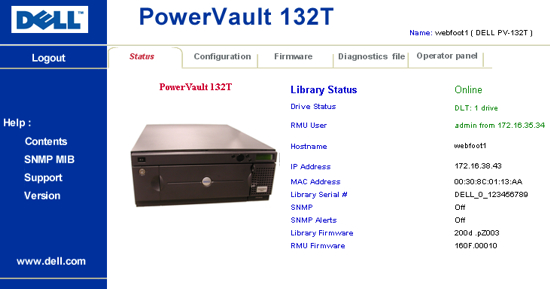На страницу содержания
Элемент удаленного управления: Библиотека магнитных лент Dell™ PowerVault™ 132T. Руководство пользователя
Элемент удаленного управления (RMU) находится внутри каждой системы и устанавливается на заводе-изготовителе. RMU обеспечивает доступ к библиотеке через Web-браузер. RMU поддерживает Microsoft® Internet Explorer версии 5.0 и более поздних, а также Netscape Navigator версии 4.01 только для UNIX® и 4.7X для всех сред. Все доступные функции, описанные ниже, не нуждаются в выделенном сервере или дополнительном ПО.
Элемент удаленного управления позволяет выполнять следующие функции:
- Обеспечение удаленного управления функциями панели оператора библиотеки через Web-браузер.
- Определение состояния системы, версий микропрограммы и получение другой полезной информации.
- Обновление микропрограмм элемента удаленного управления и контроллера библиотеки для всех видов устройств.
- Обновление микропрограмм библиотек с устройствами LTO.
- Поддержка протокола SNMP (Simple Network Management Protocol) и возможность выступать в роли SNMP-сервера, генерирующего прерывания SNMP и отвечающего на запросы SNMP.
- Поддержка базы информации управления библиотеки - MIB (Management Information Base) версии 2.0.
- Определение падения мощности и генерация прерываний SNMP для уведомления.
- Возможность поиска библиотеки, устройства и файлов диагностики RMU.
- Возможность изменения информации о сети, пользователях и дате/времени в конфигурации RMU.
- Сохранение важных данных о продукте (VPD) для библиотек с устройствами LTO.
Рисунок 1. Элемент удаленного управления PowerVault 132T.
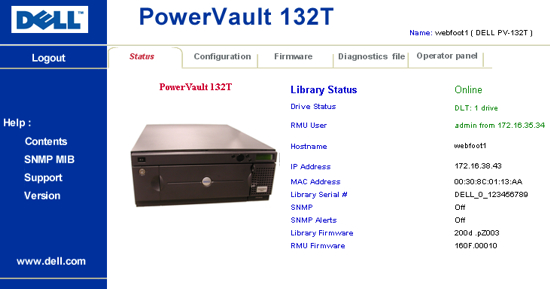
Поддерживаемые браузеры
Элемент удаленного управления поддерживает следующие браузеры:
- Microsoft Internet Explorer 4.0 и более поздних версий.
- Netscape Navigator 4.01, 4.5, 4.7X и более поздних версий.
Требования к элементу удаленного управления (RMU)
Элементу RMU необходим сетевой адрес, состоящий из IP-адреса, маски подсети и IP-адреса шлюза.
Как только эта данная информация станет известна, она вводится в RMU через панель оператора. Для получения дополнительной информации, см. далее.
Настройка RMU
Как только для RMU будет установлен сетевой адрес, введите эту информацию в RMU через панель оператора.
- В меню Setup выберите
 и нажмите
и нажмите  .
.
- Для задания IP-адреса, маски подсети и адреса шлюза нажимайте
 и
и  для изменения значения текущего поля, а
для изменения значения текущего поля, а  и
и  для перехода к следующему полю.
для перехода к следующему полю.
- Завершив настройку, выберите Run (
 ) и нажмите
) и нажмите  .
.
Запуск RMU
Перед использованием RMU удостоверьтесь, что конфигурация выполнена с правильным сетевым адресом.
- Откройте Web-браузер.
- Укажите браузеру IP-адрес RMU, исключая все нули.
Например, если IP-адрес - 182.073.056.052, на панели оператора введите следующий адрес: http://182.73.56.52
Отображается интерфейс пользователя RMU.
Регистрация в RMU
Для выполнения некоторых функций необходимо зарегистрироваться в RMU.
 |
ПРИМЕЧАНИЕ. По умолчанию именем пользователя и паролем являются admin и password, соответственно. При вводе имени пользователя и пароля необходимо учитывать регистр. |
- В ответ на запрос введите имя пользователя и пароль.
Проверка состояния и общая информация
RMU можно использовать для удаленной проверки состояния библиотеки и получения общей информации о библиотеке. Например, можно проверить состояние устройства и версию микропрограммы для библиотеки. Для обеспечения сохранности информации о конфигурации библиотека автоматически создает резервную копию важных данных продукта при каждом переходе из автономного в оперативный режим работы.
- Щелкните вкладку Status (Состояние).
Отображается следующая информация:
- Library Status - режим работы библиотеки (неавтономный или автономный).
- Drive Status - тип и количество лентопротяжных устройств в библиотеке.
- RMU User - имя и расположение пользователя.
- Hostname - имя хоста, используемого для соединения с RMU.
- IP Address - IP-адрес соединения с RMU.
- MAC Address - адрес MAC (Media Access Control) для RMU. Это серийный номер RMU.
- Library Serial # - серийный номер библиотеки.
- SNMP - указывает, какие функции SNMP доступны.
- SNMP Alerts - указывает, какие оповещения SNMP активны.
- Library Firmware - текущая версия микропрограммы библиотеки.
- RMU Firmware - текущая версия микропрограммы RMU.
Конфигурирование сетевых параметров
С помощью RMU можно изменить конфигурацию имени хоста, IP-адреса, маски подсети и адреса шлюза. Для выполнения этих действий необходимо зарегистрироваться в RMU. Для получения дополнительной информации см. раздел Регистрация в RMU.
- Зарегистрируйтесь в RMU.
- Щелкните вкладку Configuration (Конфигурация).
- В области Network Configuration (Конфигурация сети) введите новое имя хоста, IP-адрес, маску подсети и адрес шлюза.
- Щелкните Submit (Принять) и просмотрите изменения (выделенные красным).
- Введите пароль и щелкните Confirm (Подтвердить) для завершения процедуры.
Новые значения сохраняются. Обратите внимание, что, возможно, потребуется переадресация Web-браузера.
Конфигурирование SNMP
Протокол SNMP (Simple Network Management Protocol) представляет собой набор протоколов, используемых для управления узлами IP-сети. Элемент RMU можно сконфигурировать для запуска приложения управления, работающего через протокол SNMP.
- Зарегистрируйтесь в RMU.
- Щелкните вкладку Configuration (Конфигурация).
- В области SNMP Configuration (Конфигурация SNMP), выполните следующее:
- Для разрешения или запрещения поддержки протокола выберите ON или OFF в раскрывающемся списке SNMP Enabled.
- Для разрешения или запрещения предупреждений SNMP выберите ON или OFF в раскрывающемся списке Alerts Enabled.
- В поле Manager введите адрес(адреса) сервера SNMP. После включения SNMP можно ввести до 10 значений.
- В поле Public Name (Общий режим) введите имя сообщества SNMP с правами только на чтение.
- В поле Private Name (Локальный режим) введите имя сообщества SNMP с правами на чтение/запись.
- Щелкните Submit (Принять) и просмотрите изменения (выделенные красным).
- Введите пароль и щелкните Confirm (Подтвердить) для завершения процедуры.
Новые значения сохраняются. Возможно, потребуется перенаправление обозревателя сети на новый адрес сервера SNMP.
- Будет предложено перезагрузить RMU. Щелкните Done (Готово) для перезагрузки.
Загрузка файла MIB SNMP
Файл базы информации управления (Management Information Base - MIB) SNMP позволяет приложению управления SNMP распознавать прерывания SNMP, генерируемые элементом RMU. Если для использования приложения управления SNMP необходима MIB библиотеки, ее можно загрузить через RMU.
- Регистрация в RMU.
- Щелкните SNMP MIB в левой панели интерфейса RMU.
- Щелкните правой кнопкой Download SNMP MIB (Загрузить MIB SNMP) и выберите Save Target As (Сохранить как).
- Выберите сервер управления SNMP и щелкните Save (Сохранить).
Файл MIB потребуется загрузить в приложение управления SNMP.
Конфигурирование учетных записей RMU
В RMU можно добавить пользователей с уникальными учетными записями. Разрешено использование только одной учетной записи администратора, для которой поддерживается имя пользователя admin.
Добавление или удаление пользователей
Добавлять или удалять пользователей может только пользователь с учетной записью "admin".
- Щелкните вкладку Configuration (Конфигурация).
- В области User Configuration (Конфигурация пользователей), выполните следующее:
- Если выполняется добавление пользователя:
- В раскрывающемся списке Management Action нажмите Create User.
- В поле Edit New (Новый пользователь) введите имя пользователя.
- В поле Password (Пароль) введите пароль регистрации и затем подтвердите его в поле Re-enter Password (Подтверждение пароля).
- Если выполняется удаление пользователя:
- В раскрывающемся списке Management Action нажмите Delete User.
- В поле Select One (Выбор пользователя) выберите пользователя, которого нужно удалить.
- Щелкните Submit (Принять) и просмотрите изменения (выделенные красным).
- Введите пароль и щелкните Confirm (Подтвердить) для завершения процедуры.
Изменение пароля
Изменить свой пароль для доступа к RMU можно в любое время. Пользователь с учетной записью "admin" может менять пароли других пользователей.
- Зарегистрируйтесь в RMU
- Щелкните вкладку Configuration (Конфигурация).
- В области User Configuration в раскрывающемся меню Management Action выберите Change User Password.
- Выберите соответствующего пользователя (если он еще не выбран) в раскрывающемся меню Select One.
 |
ПРИМЕЧАНИЕ. Изменить пароль другого пользователя может только администратор (пользователь с учетной записью "admin"). |
- Щелкните Submit (Принять) и просмотрите изменения (выделенные красным).
- Введите пароль и щелкните Confirm (Подтвердить) для завершения процедуры.
Настройка времени и даты
Для RMU можно выполнить конфигурацию даты и времени. Значения даты и времени используются в файле журнала RMU, в котором записываются происходящие события.
- Зарегистрируйтесь в RMU
- Щелкните вкладку Configuration (Конфигурация).
- Введите дату и время в области Date and Time (Дата и время).
- Щелкните Submit (Принять) и просмотрите изменения (выделенные красным).
- Введите пароль и щелкните Confirm (Подтвердить) для завершения процедуры.
Синхронизация с сервером NTP
Для автоматической установки времени можно подключить RMU к серверу сетевого времени (NTP).
- Зарегистрируйтесь в RMU.
- Щелкните вкладку Configuration (Конфигурация).
- В области Дата и время выберите ON (Вкл.) в раскрывающемся меню Synchronization with NTP server (Синхронизация с сервером NTP).
- В поле NTP Server IP Address (IP-адрес сервера NTP) введите IP-адрес сервера NTP.
- В поле Timezone введите временное отклонение часового пояса для сервера NTP. Для получения списка часовых поясов щелкните список timezones (часовых поясов).
- Щелкните Submit (Принять) и просмотрите изменения (выделенные красным).
- Введите пароль и щелкните Confirm (Подтвердить) для завершения процедуры.
Обновление микропрограммы
Микропрограмму можно обновить для RMU, библиотеки и накопителей. Для обновления микропрограммы необходимо обеспечить доступ к файлу микропрограммы из интерфейса RMU.
- Зарегистрируйтесь в RMU.
- Щелкните вкладку Firmware (Микропрограмма).
- Выберите микропрограмму, которую необходимо обновить.
 |
ПРИМЕЧАНИЕ. Некоторые устройства, такие, как SDLT-320, не поддерживают удаленное обновление микропрограммы. Если микропрограмму устройства можно обновить через RMU, имя устройства появится в списке обновления. |
- Щелкните Browse (Обзор) и укажите местоположение файла обновления микропрограммы.
 |
ПРИМЕЧАНИЕ. Загрузка микропрограммы может занять несколько минут. Для получения подробной информации о продолжительности загрузки щелкните some time (время) над кнопкой Update Firmware (Обновление микропрограммы). |
- Щелкните Update Firmware (Обновление микропрограммы).
Микропрограмма будет обновлена. Если для обновления выбрана микропрограмма библиотеки, библиотека будет автоматически перезагружена по завершении обновления. Если выбран элемент RMU, то по завершении обновления будет предложена перезагрузка.
Просмотр диагностических файлов
В RMU можно просмотреть диагностическую информацию для подключенной библиотеки и RMU. Данная информация может помочь сотрудникам отдела технической поддержки при диагностике проблем.
- Зарегистрируйтесь в RMU.
- Щелкните вкладку Diagnostics file (Диагностический файл).
- Выберите файл, который необходимо просмотреть. Для выбора доступно следующее:
- Library Inventory Report- предоставляет отчет об инвенторизации библиотеки.
- Library Log - предоставляет отчет о журнале библиотеки.
- Complete Log Report - предоставляет отчет о журнале библиотеки и RMU.
- Щелкните Retrieve selected file (Получить выбранный файл).
Файл будет загружен.
- Щелкните Display File (Отобразить файл) для просмотра файла в отдельном окне браузера.
Перезагрузка RMU
Перезагрузку RMU можно выполнить из вкладки Configuration.
- Зарегистрируйтесь в RMU.
- Щелкните вкладку Configuration (Конфигурация).
- Для перезагрузки RMU нажмите на соответствующую ссылку в области Reboot.
Перезагрузка библиотеки
Перезагрузку библиотеки можно выполнить из вкладки Configuration.
- Зарегистрируйтесь в RMU.
- Щелкните вкладку Configuration (Конфигурация).
- Для перезагрузки библиотеки нажмите на соответствующую ссылку в области Reboot.
Библиотека будет перезагружена.
Использование панели оператора (через RMU)
RMU предоставляет доступ к библиотеке через виртуальную панель оператора.
- Щелкните вкладку Operator panel (Панель оператора).
Отображается графическое представление панели оператора. Используя клавиши со стрелками, можно управлять библиотекой так же, как непосредственно с Панели оператора. Для получения дополнительной информации о Панели оператора см. раздел Клавиатура панели оператора.
Техническая поддержка
RMU предоставляет доступ к справочной информации по следующим темам:
- Contents - содержит описание всех вкладок интерфейса RMU.
- SNMP MIB - содержит информацию о файле SNMP MIB. Для получения дополнительной информации см. раздел Конфигурирование SNMP.
- Support - содержит информацию о службе технической поддержки.
- Version - содержит информацию о текущей версии микропрограммы RMU.
На страницу содержания